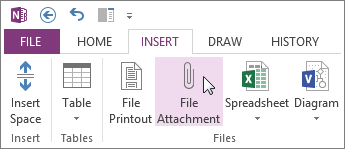הוספה או צירוף של קבצים להערות
חל על
המחברות שאתה יוצר ב- OneNote מאפשרות לך לאסוף ולשמור סוגים שונים של מידע במקום אחד. הוספת מידע ממקורות אחרים היא דרך נהדרת לחסוך זמן. במקום ליצור מחדש מידע או להשתמש בקישורים למסמכים ולקבצים שעשויים להפוך ללא זמינים בעת מעבר למצב לא מקוון, באפשרותך להביא את התוכן הדרוש ישירות ל- OneNote- כקובץ מצורף או כתדפיס שבאפשרותך להוסיף לו ביאורים.
צירוף קובץ
צירוף קובץ (כגון Word ) לעמוד ב- OneNote מציב עותק של קובץ זה בהערות שלך. הקובץ מופיע כסמל, ובאפשרותך ללחוץ עליו פעמיים כדי לפתוח ולערוך את תוכנו של הקובץ.
-
ב OneNote, לחץ במקום כלשהו בעמוד שבו ברצונך להוסיף קובץ.
-
לחץ על הוספה > קובץ מצורף.
-
בתיבת הדו-שיח בחירת קובץ להוספה , בחר את הקובץ שברצונך לצרף ולאחר מכן בחר הוסף.
עצה: באפשרותך לבחור צרף קובץ כדי להציג סמל, או הוסף תדפיס כדי להוסיף את תוכן הקובץ. צירוף קובץ Excel יציע גם הוספת תרשים.